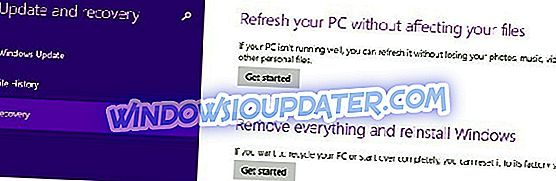Το IAStorDataSvc χρησιμοποιεί πάρα πολύ CPU στα Windows 10. Πώς μπορώ να το διορθώσω;
- Εκτελέστε πλήρη σάρωση του συστήματος
- Καταργήστε την εγκατάσταση της τεχνολογίας Intel Rapid Storage
- Απενεργοποιήστε το IAStorDataSvc στις υπηρεσίες
- Εκτελέστε το Windows Update
- Αλλαγή ρυθμίσεων του BIOS
- Καταργήστε την εγκατάσταση του Antivirus
Έχετε πληγεί από τη διαδικασία του IAStorDataSvc στον διαχειριστή σας εργασιών των Windows που χρησιμοποιεί μεταξύ 60 - 85% της CPU σας; Αυτή η διαδικασία έχει ως αποτέλεσμα υψηλή χρήση CPU που επηρεάζει την απόδοση των Windows 10 υπολογιστών.
Η διαδικασία IAStorDataSvc σχετίζεται με την τεχνολογία Intel Rapid Storage σε υπολογιστές HP. Η τεχνολογία Intel Rapid Storage είναι ένα πακέτο προγραμμάτων οδήγησης Intel που βελτιώνει την απόδοση του υπολογιστή.
Ωστόσο, οι χρήστες των Windows 10 έχουν αναφέρει ζητήματα υψηλής χρήσης CPU, υπερθέρμανσης και παραμόρφωσης των επιδόσεων λόγω αυτής της διαδικασίας.
Το IAStorDataSvc προκαλεί υψηλή χρήση CPU στα Windows 10: πώς να το λύσετε;
Μέθοδος 1: Εκτελέστε πλήρη σάρωση του συστήματος
Πρώτα απ 'όλα, σκεφτείτε να εκτελέσετε πλήρη σάρωση του συστήματος στον υπολογιστή σας Windows 10 για να αφαιρέσετε ιούς, κακόβουλα προγράμματα και λογισμικό υποκλοπής spyware. Το πρόβλημα IAStorDataSvc μπορεί να οφείλεται σε λοίμωξη από ιό στον υπολογιστή σας.
Ωστόσο, μπορείτε να εκτελέσετε πλήρη σάρωση του συστήματος χρησιμοποιώντας το Windows Defender ή οποιοδήποτε Antivirus τρίτου μέρους που έχετε στον υπολογιστή σας.
Δείτε πώς μπορείτε να εκτελέσετε πλήρη σάρωση του συστήματος:
- Κάντε διπλό κλικ στη συντόμευση Antivirus για να ξεκινήσει η εφαρμογή.
- Εντοπίστε το μενού "Σάρωση" και κάντε κλικ στην επιλογή "Πλήρης σάρωση" για να ξεκινήσετε τη σάρωση.

- Περιμένετε μέχρι να ολοκληρωθεί η σάρωση και ακολουθήστε τις υποδείξεις για να καθαρίσετε τον υπολογιστή σας.
Μέθοδος 2: Κατάργηση εγκατάστασης της τεχνολογίας Intel Rapid Storage
Η τεχνολογία Intel Rapid Storage ενδέχεται να είναι ξεπερασμένη ή κατεστραμμένη στον υπολογιστή σας με αποτέλεσμα το πρόβλημα IAStorDataSvc. Μπορείτε να απεγκαταστήσετε την εφαρμογή για να διορθώσετε αυτό το πρόβλημα. Ωστόσο, εάν δεν είστε ικανοποιημένοι με την εφαρμογή, μπορείτε να απεγκαταστήσετε εντελώς εάν θέλετε.
Ακολουθεί ο τρόπος απεγκατάστασης της τεχνολογίας Intel Rapid Storage Technology.
- Πατήστε ταυτόχρονα τα πλήκτρα "Windows" και "R" και στη συνέχεια πληκτρολογήστε appwiz.cpl στο πλαίσιο αναζήτησης και πατήστε "Enter".

- Εντοπίστε την τεχνολογία Intel Rapid Storage, κάντε κλικ σε αυτήν και, στη συνέχεια, επιλέξτε το κουμπί "Uninstall" στην επάνω μπάρα.
- Επομένως, περιμένετε να ολοκληρώσετε τη διαδικασία απεγκατάστασης και, στη συνέχεια, κάντε επανεκκίνηση του υπολογιστή σας.
Μέθοδος 3: Απενεργοποιήστε το IAStorDataSvc στις υπηρεσίες
Μπορείτε επίσης να απενεργοποιήσετε το IAStorDataSvc από την υπηρεσία, για να επιλύσετε το πρόβλημα υπερθέρμανσης. Η υπηρεσία είναι μια δυνατότητα στα Windows που ξεκινά, διακόπτει και ρυθμίζει τις υπηρεσίες των Windows.
Δείτε πώς μπορείτε να απενεργοποιήσετε την τεχνολογία Intel Rapid Storage στην υπηρεσία:
- Πατήστε τα πλήκτρα "Windows" και "R" και, ταυτόχρονα, πληκτρολογήστε services.msc και στη συνέχεια κάντε κλικ στο "OK".

- Εντοπίστε την τεχνολογία Intel Rapid Storage Technology από τη λίστα ή τις υπηρεσίες και στη συνέχεια κάντε διπλό κλικ σε αυτήν.

- Αλλάξτε "Τύπος εκκίνησης" σε "Απενεργοποιημένο". Κάντε κλικ στο κουμπί "Εφαρμογή" και, στη συνέχεια, στο "OK" για να αποθηκεύσετε την αλλαγή.
- Τέλος, κλείστε το παράθυρο των Υπηρεσιών.
ΔΙΑΒΑΣΤΕ ΕΠΙΣΗΣ: Top 3 καλύτερα λογισμικό ψύξης laptop για τα Windows 10
Μέθοδος 4: Εκτέλεση του Windows Update
Η εκτέλεση του Windows Update μπορεί να διορθώσει το πρόβλημα του IAStorDataSvc επειδή τα προγράμματα οδήγησης ενδέχεται να είναι παρωχημένα, πράγμα που έχει ως αποτέλεσμα υψηλή χρήση CPU, υπερθέρμανση και παραμόρφωση των Windows.
Ωστόσο, η εκτέλεση του Windows Update θα βελτιώσει την απόδοση του υπολογιστή σας και θα ενημερώσει τους οδηγούς σας ειδικά τα προγράμματα οδήγησης Intel που υποστηρίζει την εφαρμογή Intel Rapid Storage Technology.

Μπορείτε να εκτελέσετε το Windows Update στον υπολογιστή σας πληκτρολογώντας "Windows Update" στη γραμμή αναζήτησης των Windows και κάντε κλικ στο μενού Windows Update. Βεβαιωθείτε ότι είστε συνδεδεμένοι στο Internet πριν προχωρήσετε στο Windows Update.
Συμπερασματικά, οι λύσεις αυτές ισχύουν για τον καθορισμό του προβλήματος IAStorDataSvc στον υπολογιστή σας Windows 10. Ορισμένα προγράμματα αντιμετώπισης ιών, όπως το AVG και το Norton, χρησιμοποιούν υψηλή χρήση CPU με αποτέλεσμα να επηρεάζονται οι επιδόσεις των Windows. Εντούτοις, μπορείτε να εξετάσετε την απεγκατάσταση προγραμμάτων που χρησιμοποιούν υψηλή χρήση CPU χρησιμοποιώντας τη μέθοδο "Μέθοδος 2" παραπάνω.
Μέθοδος 5: Αλλαγή ρυθμίσεων του BIOS
Αυτή είναι μια μέθοδος που διορθώνει αυτό το πρόβλημα για κάποιους χρήστες, αλλά προσέξτε ότι εάν δεν διαθέτετε τις απαραίτητες δεξιότητες στον υπολογιστή, μπορεί να βλάψετε τον υπολογιστή σας. Εάν γνωρίζετε τι κάνετε, προσπαθήστε να αλλάξετε σε AHCI τον ελεγκτή SATA στο BIOS. Στη συνέχεια, αποθηκεύστε και επανεκκινήστε. Εάν δεν λειτουργεί, επαναλάβετε το BIOS και αλλάξτε πάλι σε SATA.
Μέθοδος 6: Κατάργηση εγκατάστασης του Antivirus
Μερικοί χρήστες έχουν κάνει τη δική τους έρευνα σχετικά με το πρόβλημα και έχουν αναφέρει ότι το πρόβλημα έχει εξαφανιστεί μετά την κατάργηση εγκατάστασης των antivirus από το AVG ή το Norton. Η ρίζα του προβλήματος μπορεί να είναι ένα σφάλμα μεταξύ της μηχανής προστασίας από ιούς και του συστήματος των Windows. Αν έχετε μια πληρωμένη έκδοση του ιών, ελέγξτε τον τρόπο με τον οποίο μπορείτε να τον απεγκαταστήσετε με ασφάλεια χωρίς να χάσετε την άδεια. Μετά από αυτό,
Έχετε κάποια ερώτηση σχετικά με το πρόβλημα της τεχνολογίας IAStorDataSvc ή της τεχνολογίας Intel Rapid Storage Technology; Ενημερώστε μας σχολιάζοντας παρακάτω.